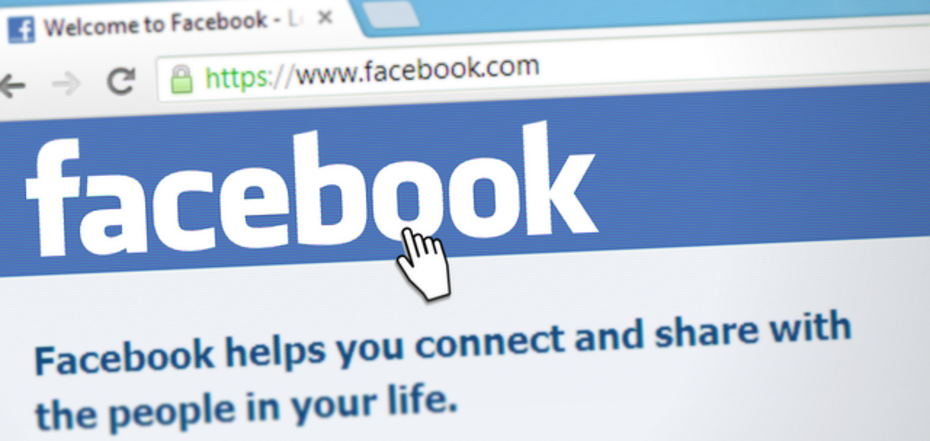Лайфхаки
Все способы скачать видео с Facebook в автономном режиме: пошаговая инструкция
Несмотря на недавнее добавление функции загрузки видео в Instagram, другое приложение Meta, Facebook, продолжает в этом плане отставать. Хотя вы можете загружать свои видеозаписи, в нем нет функции загрузки видео от других пользователей на ваше устройство Android или компьютер.
Android Police пишет; "Facebook предлагает функцию сохранения видео. Однако, когда вы его сохраняете, оно доступно только в самом приложении и не воспроизводится в автономном режиме. Функция сохранения видео в Facebook – это не что иное, как прославленные закладки".
Поэтому, если вам нужно скачать видео с Facebook для просмотра в автономном режиме, это руководство для вас. Мы расскажем, как это сделать из веб-браузера на компьютере, а также из приложений Facebook для Android и iOS.
Загружайте видео с Facebook на рабочий стол
Facebook позволяет скачивать видео, загруженные на свою платформу. Вот как это сделать:
- Откройте Facebook и войдите в систему, используя данные своей учетной записи.
- Откройте свой профиль и перейдите на вкладку "Видео".
- Выберите видео, которое вы хотите загрузить.
- Нажмите на меню с тремя точками рядом со своим именем и выберите пункт "Загрузить видео".
После этого Facebook загрузит видео на ваш компьютер.
Загрузка видеороликов Facebook на рабочий стол
Загрузка видеороликов Facebook, от других пользователей, немного сложнее и требует использования стороннего сервиса.
- Откройте Facebook в любом браузере.
- Выберите ролик, который хотите загрузить.
- Нажмите на меню с тремя точками в правом верхнем углу.
- Выберите "Копировать ссылку".
- Нажмите Ctrl+T или Command+T на клавиатуре, чтобы открыть новую вкладку и вставить ссылку, а затем нажмите Enter.
- Удалите www из адресной строки и замените его на mbasic.
- Нажмите еще раз Enter и проверьте мобильный вариант Facebook.
- Нажмите кнопку Play, чтобы запустить видео.
Файл должен открыться в новой вкладке. Если он не открывается, щелкните правой кнопкой мыши на видео и выберите "Открыть ссылку в новой вкладке".
Перейдите на новую вкладку и кликните на видео правой кнопкой мыши. В контекстном меню выберите "Сохранить видео как". Затем выберите место на компьютере и сохраните видео. Или щелкните меню с тремя точками в правом нижнем углу и выберите "Загрузить". Браузер сохраните файл в папке по умолчанию.
Как скачать видео с Facebook на большинство телефонов и планшетов Android
Google Chrome, установленный по умолчанию на телефонах Android, позволяет загружать видеоролики Facebook без особых усилий.
- Запустите Facebook на своем телефоне Android.
- Откройте видео и нажмите на меню с тремя точками в правом верхнем углу.
- Выберите "Копировать ссылку".
- Откройте Google Chrome и вставьте ссылку на видео.
- Воспроизведите видео и нажмите на него.
- Выберите "Загрузить видео".
Откройте Google Фото и перейдите в папку "Загрузки", чтобы проверить сохраненное видео. Оно готово к публикации в Интернете.
Загрузка видео с Facebook на телефонах Samsung Galaxy
Samsung Internet – браузер по умолчанию на телефонах и планшетах Samsung Galaxy. Корейский производитель предлагает его с большим запасом возможностей и функций. Вот как использовать этот браузер для загрузки видео с Facebook на телефонах Samsung.
- Скопируйте ссылку на видео из мобильного приложения Facebook (см. шаги выше).
- Откройте браузер на телефоне Samsung.
- Вставьте ссылку и откройте ее.
- Нажмите кнопку "Воспроизвести" и выберите "Сохранить видео".
- Internet запустит процесс загрузки в фоновом режиме.
- Нажмите на меню "Еще" в правом нижнем углу и откройте "Загрузки".
- Проверьте процесс загрузки.
- Перейдите в папку "Загрузки" в Google Фото, чтобы найти сохраненное видео.
Если описанный выше способ не сработал, используйте Google Chrome (см. шаги выше) для загрузки видео Facebook на телефоны Samsung Galaxy. .
Как скачать видеоролики Facebook на iPhone или iPad
В отличие от Android, на iPhone нельзя напрямую скачать видео с Facebook с помощью мобильного веб-плеера в Safari или Google Chrome. Здесь нужно использовать сторонний сервис.
- Запустите Facebook и откройте видео, которое хотите скачать.
- Нажмите кнопку "Поделиться" и выберите "Копировать ссылку".
- Запустите Safari и перейдите на сайт snapsave.app.
- Вставьте ссылку в поле и нажмите кнопку "Загрузить".
Когда появится возможность загрузить файл в нескольких разрешениях, нажмите "Загрузить" рядом с нужным. А затем повторите действие во всплывающем окне, чтобы подтвердить операцию.
После завершения процесса нажмите на значок загрузки рядом со строкой URL-адреса и выберите пункт "Загрузки".
Нажмите на загруженный файл, чтобы открыть его.